CSVファイルを使用した受講生情報の一括登録・削除
CSVファイルを使用して、受講生情報を一括で登録または削除することができます。
 本機能は、ビジネスプラン、スペシャルプランをご契約中の方のみ利用できます。
本機能は、ビジネスプラン、スペシャルプランをご契約中の方のみ利用できます。 目次
受講生情報を一括登録する
受講生情報を一括登録する場合は、受講生に対して同一の受講期限を設定する場合と、異なる受講期限を設定する場合で手順が異なります。
すべての受講生に対して同一の受講期限を設定する場合の登録方法
- 左側のメニューから「管理」をクリックして、「受講生」を選択します。
- 「CSV から受講生登録/削除」ボタンをクリックします。

- 表示された画面で、「すべての受講生に対して同一の期限を設定」を選択します。
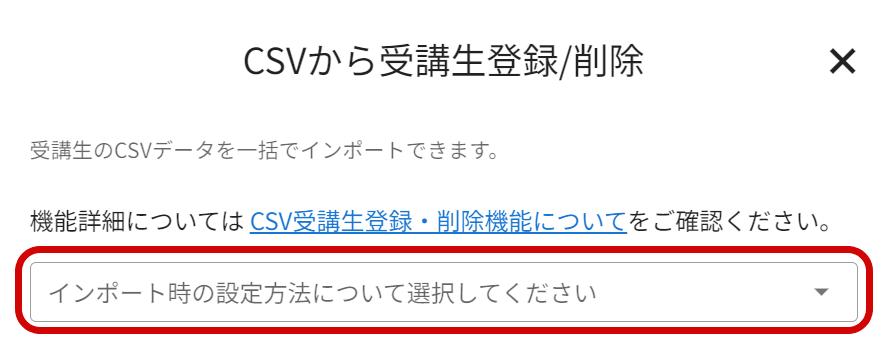
- 「追加用CSVフォーマットのダウンロードはこちら」をクリックして、フォーマットをダウンロードします。
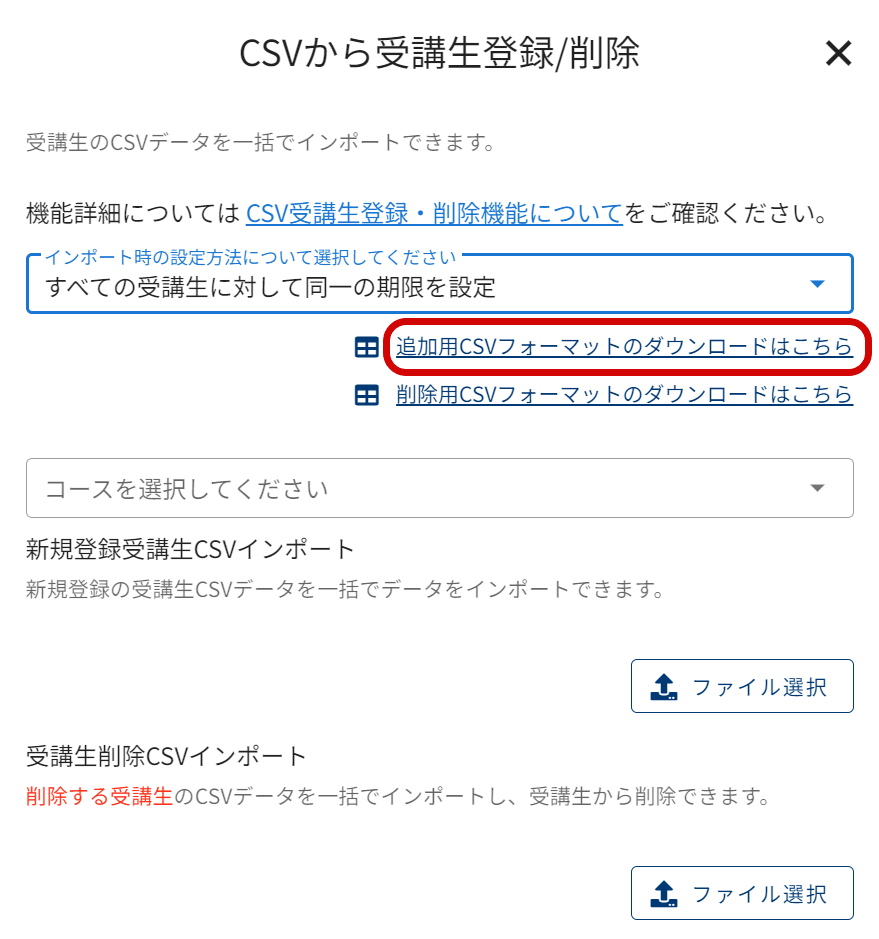
- ダウンロードしたフォーマットを開き、登録したい受講生の名前、メールアドレスを入力します。その他入力したい項目があれば、「自由項目」に入力し保存します。

- 「CSVから受講生登録/削除」画面で、受講生を追加したいコースにチェックを入れます。
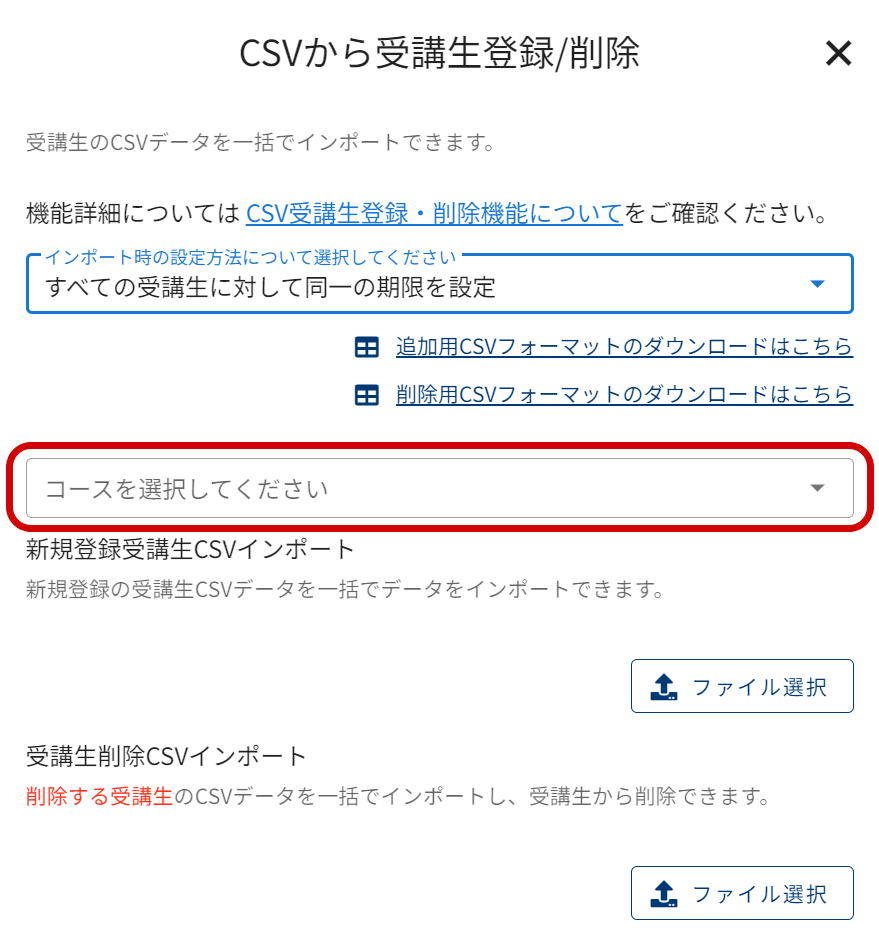
- 受講開始日と受講期限日を指定します。受講開始日、受講期限日を指定しない場合は空欄にします。
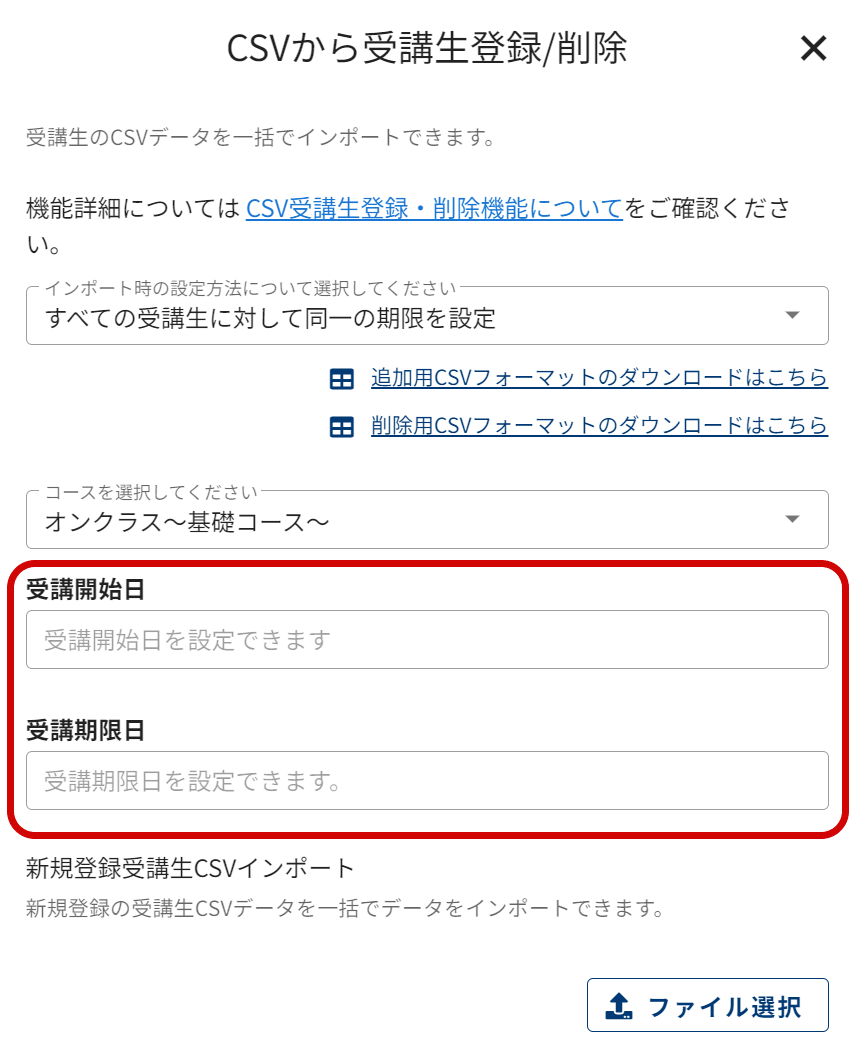
- 新規登録受講生CSVインポートの欄にある「ファイル選択」ボタン押して、手順5で作成したフォーマットをアップロードします。
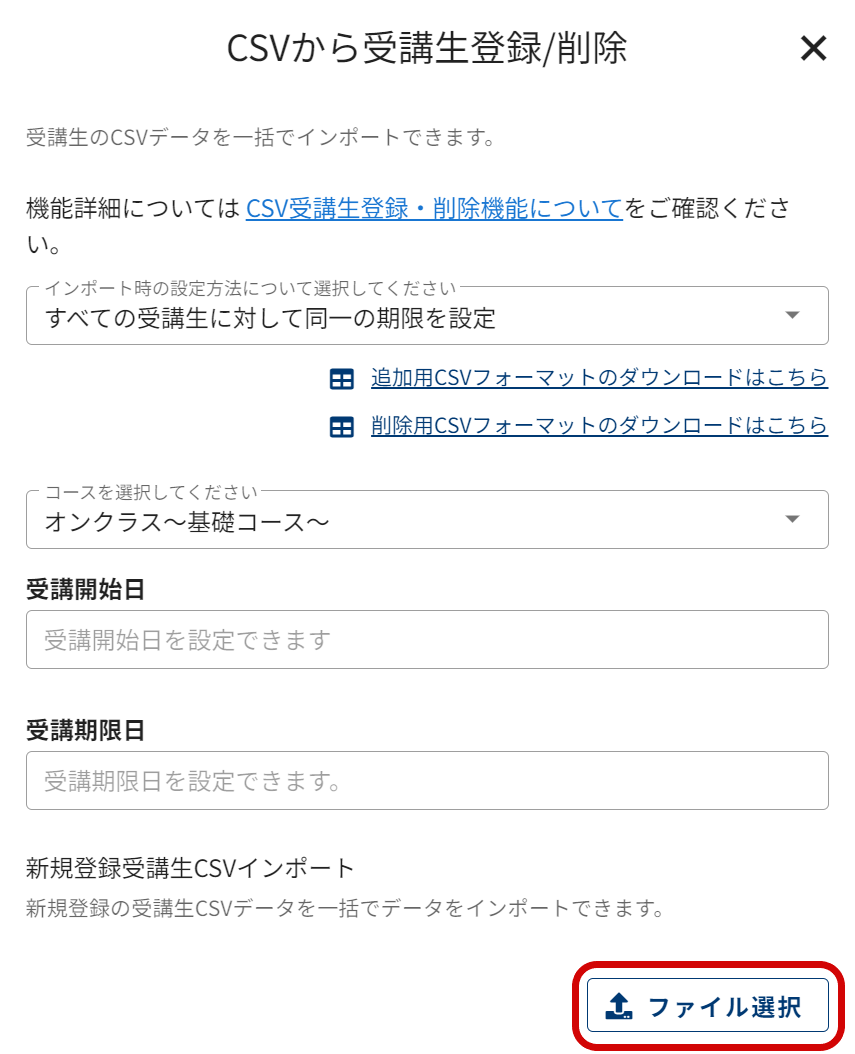
- 「確認画面へ移動する」ボタンをクリックして確認画面を表示し、フォーマットのアップロード結果を確認します。「インポートできない受講生」に表示された受講生がいる場合は、原因欄に表示されている原因を確認し、フォーマットを修正後、再度アップロードしてください。
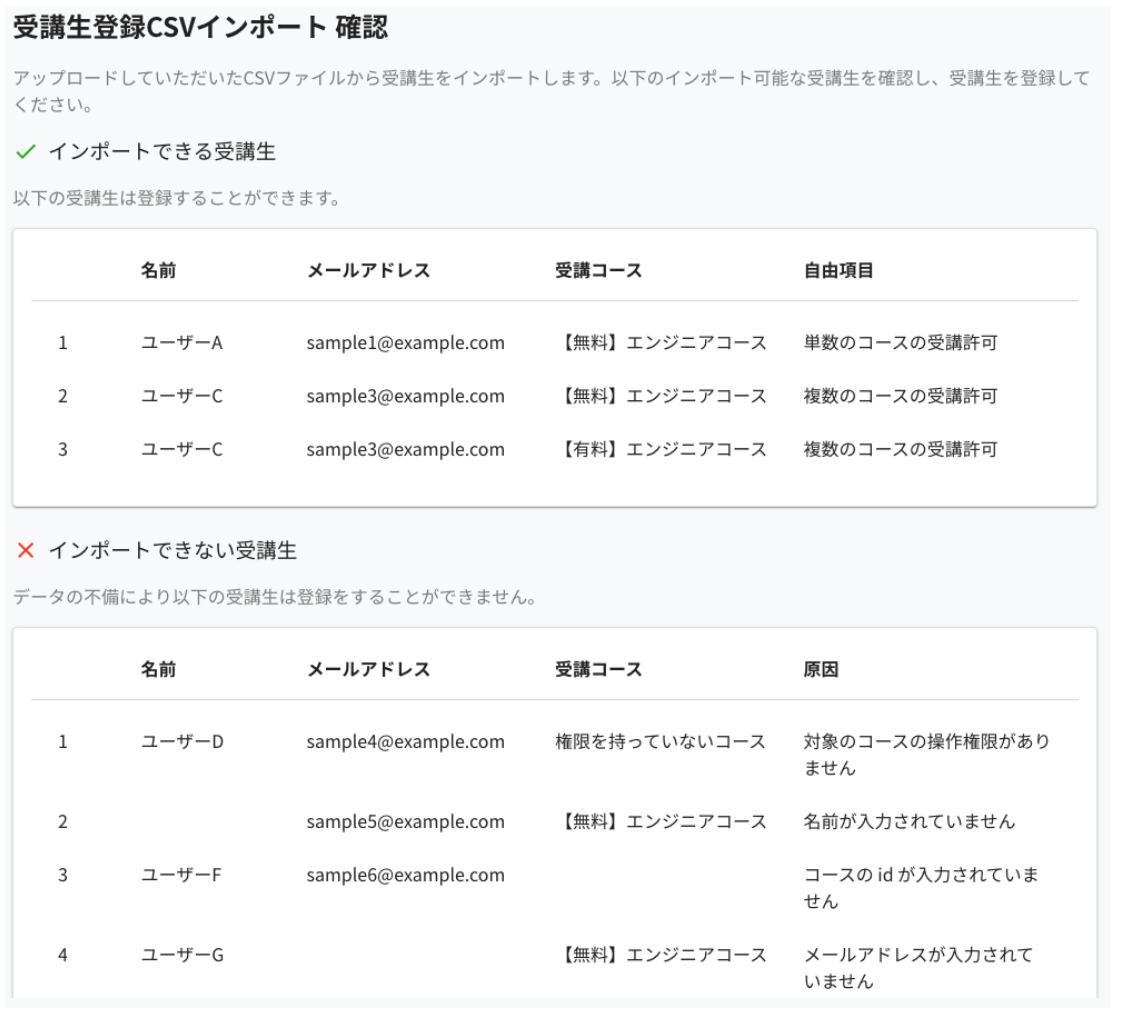
- 「受講生を登録する」ボタンをクリックして、受講生情報を登録します。
- 左側のメニューから「管理」をクリックして、「受講生」を選択し、受講生一覧画面にて受講生が増えていることを確認します。
受講生ごとに異なる受講期限を設定する場合の登録方法
- 左側のメニューから「管理」をクリックして、「受講生」を選択します。
- 「CSV から受講生登録/削除」ボタンをクリックします。

- 表示された画面で、「それぞれの受講生に対して異なる期限を設定」を選択します。
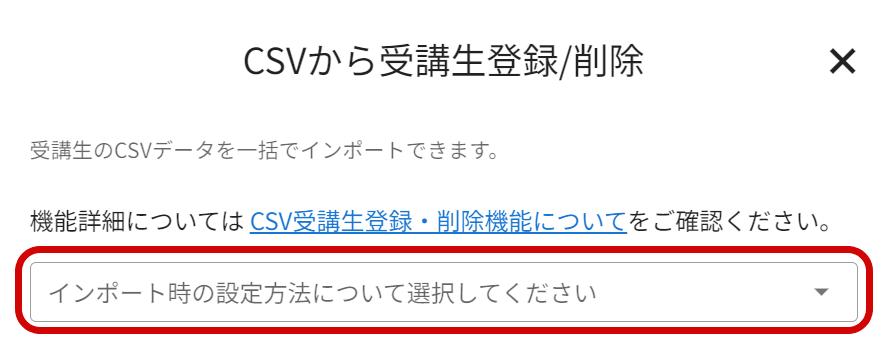
- 「追加用CSVフォーマットのダウンロードはこちら」をクリックして、フォーマットをダウンロードします。
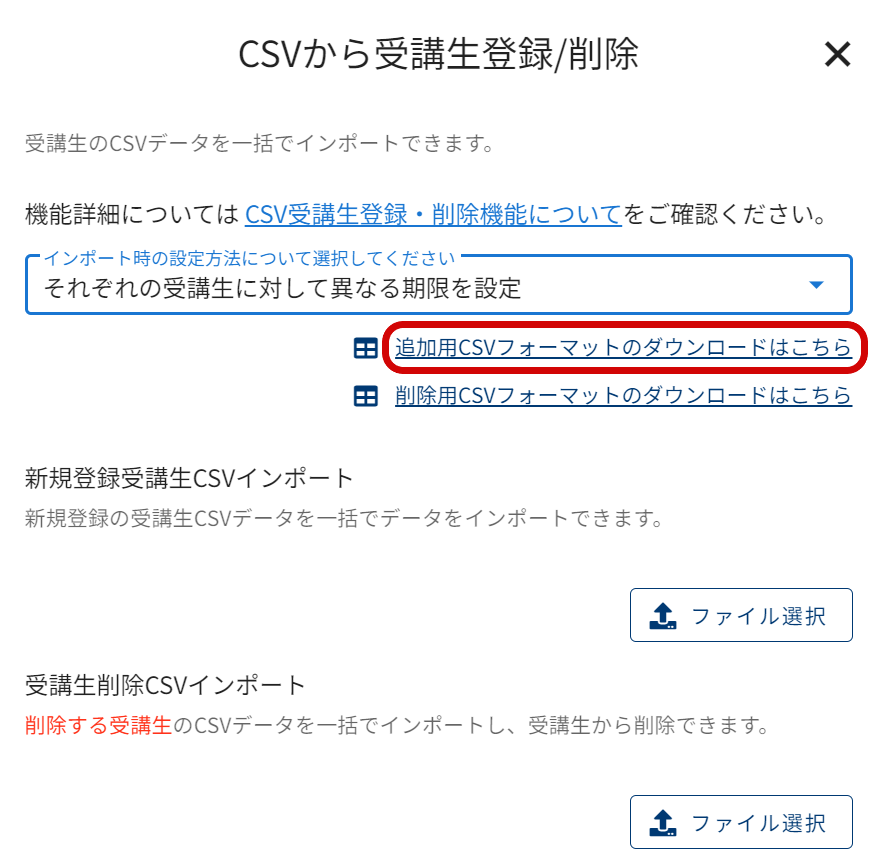
- ダウンロードしたフォーマットを開き、登録したい受講生の名前、メールアドレス、受講させたいコースの ID、コースの受講期限、コースの受講開始日を入力します。その他入力したい項目があれば、「自由項目」に入力します。

受講させたいコースの IDについて
フォーマットには、「コースの id」の欄に現在お持ちのコースの ID一覧が入力されています。複数のコースを受講させたい場合は、コースのIDを「,」で区切って入力します。
各コースのIDは、左側のメニューから「コース」をクリックして表示される受講コース一覧画面の各コース名の下に表示されています。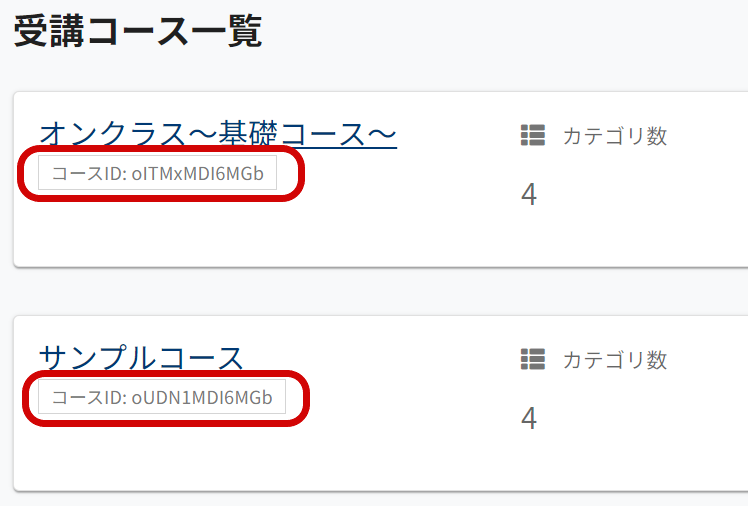
コースの受講期限について
各受講生の受講期限となる日付を、「YYYY-MM-DD」の形式で入力します。複数のコースに受講期限を設定したい場合は、「,」で区切って入力してください。
入力例:
2 つのコースidを入力していて、どちらのコースにも受講期限を設定したい場合
「2022-01-01,2022-02-01」
2 つのコースidを入力していて、1つ目のコースのみ受講期限を設定したい場合
「2022-01-01,」
2 つのコースidを入力していて、2つ目のコースのみ受講期限を設定したい場合
「,2022-02-01」
コースの受講開始日について
各受講生の受講開始日となる日付を、「YYYY-MM-DD」の形式で入力します。複数のコースに受講開始日を設定したい場合は、「,」で区切って入力してください。 - 新規登録受講生CSVインポートの欄にある「ファイル選択」ボタン押して、手順5で作成したフォーマットをアップロードします。
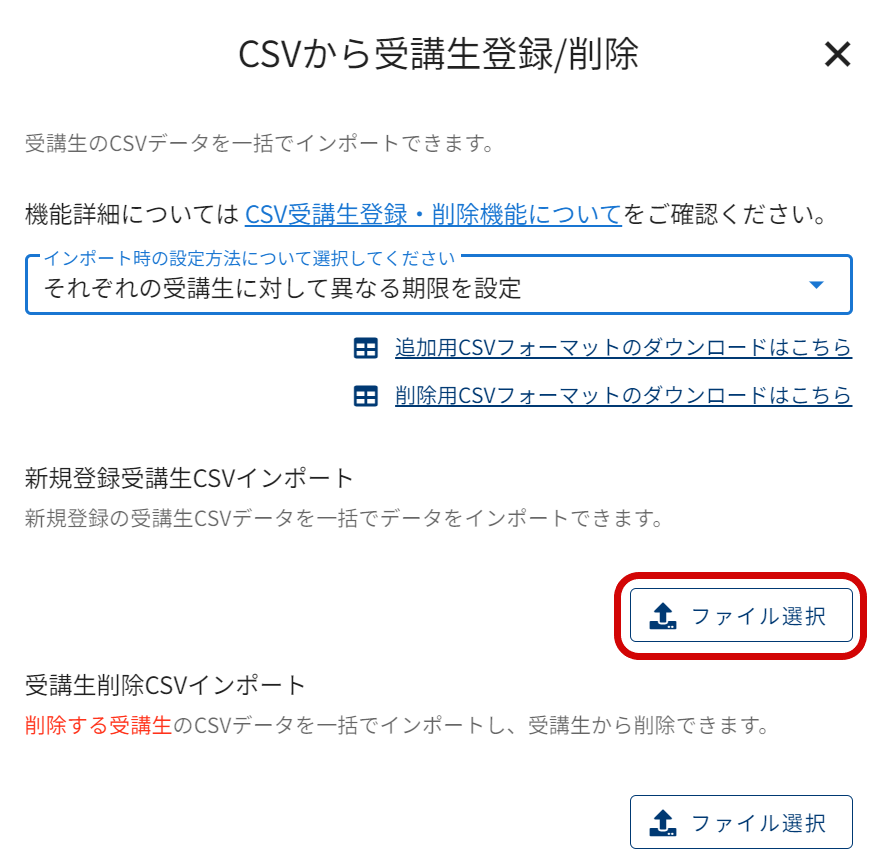
- 「確認画面へ移動する」ボタンをクリックして確認画面を表示し、フォーマットのアップロード結果を確認します。「インポートできない受講生」に表示された受講生がいる場合は、原因欄に表示されている原因を確認し、フォーマットを修正後、再度アップロードしてください。
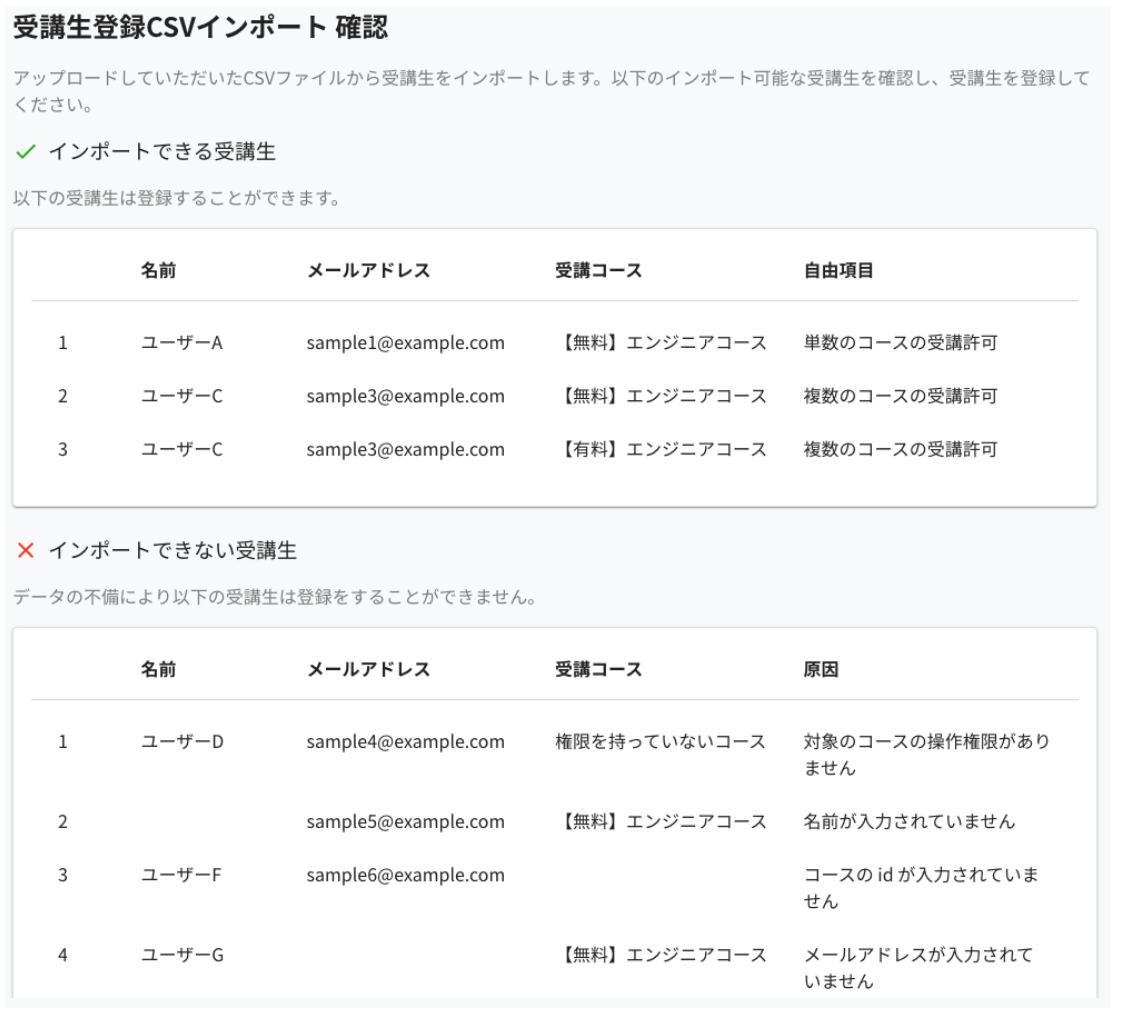
- 「受講生を登録する」ボタンをクリックして、受講生情報を登録します。
- 左側のメニューから「管理」をクリックして、「受講生」を選択し、受講生一覧画面にて受講生が増えていることを確認します。
受講生情報を一括削除する
- 左側のメニューから「管理」をクリックして、「受講生」を選択します。
- 「CSV から受講生登録/削除」ボタンをクリックします。

- 表示された画面で、「それぞれの受講生に対して異なる期限を設定」を選択します。
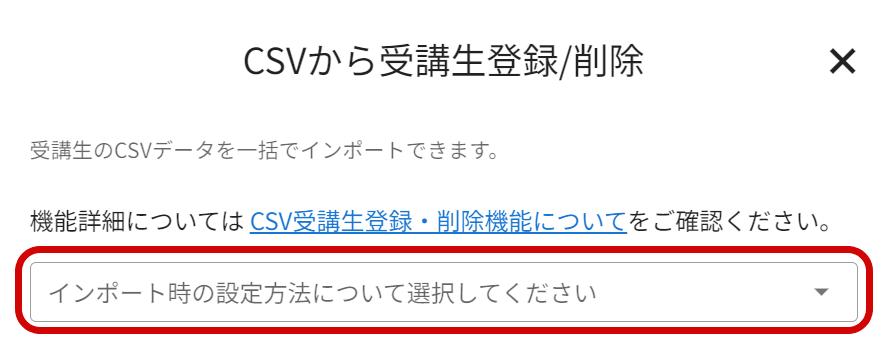
- 「削除用CSVフォーマットのダウンロードはこちら」をクリックして、フォーマットをダウンロードします。
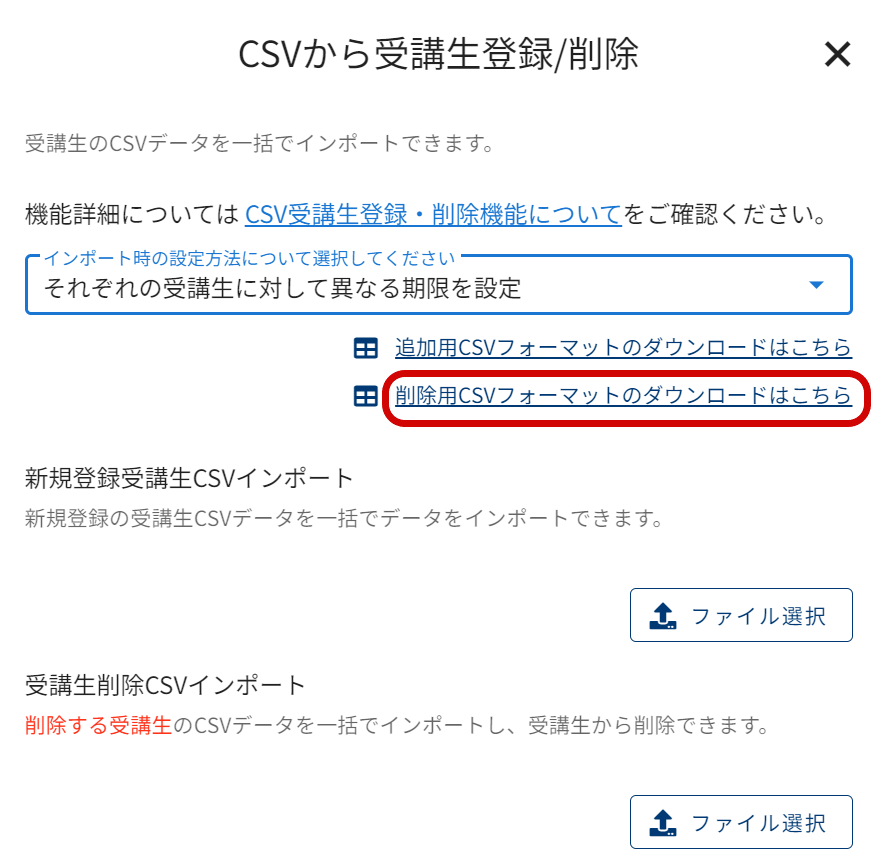
- ダウンロードしたフォーマットを開き、削除したい受講生のメールアドレスを入力して保存します。
- 受講生削除CSVインポートの欄にある「ファイル選択」ボタン押して、手順5で作成したフォーマットをアップロードします。
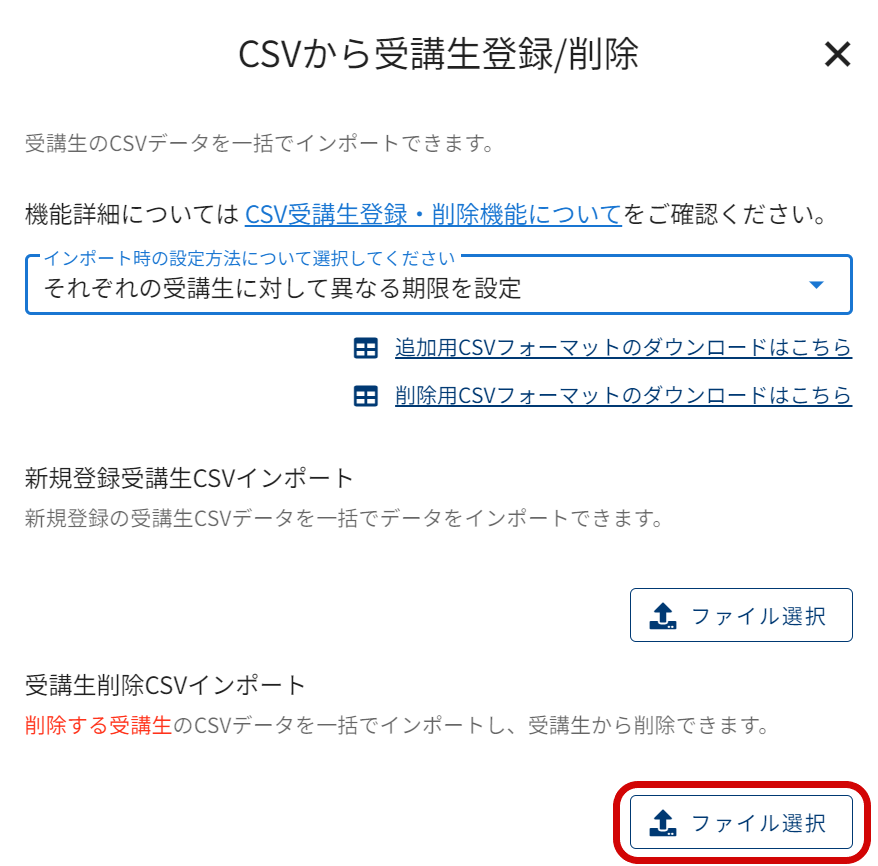
- 「確認画面へ移動する」ボタンをクリックして確認画面を表示し、フォーマットのアップロード結果を確認します。「インポートできない受講生」に表示された受講生がいる場合は、原因欄に表示されている原因を確認し、フォーマットを修正後、再度アップロードしてください。
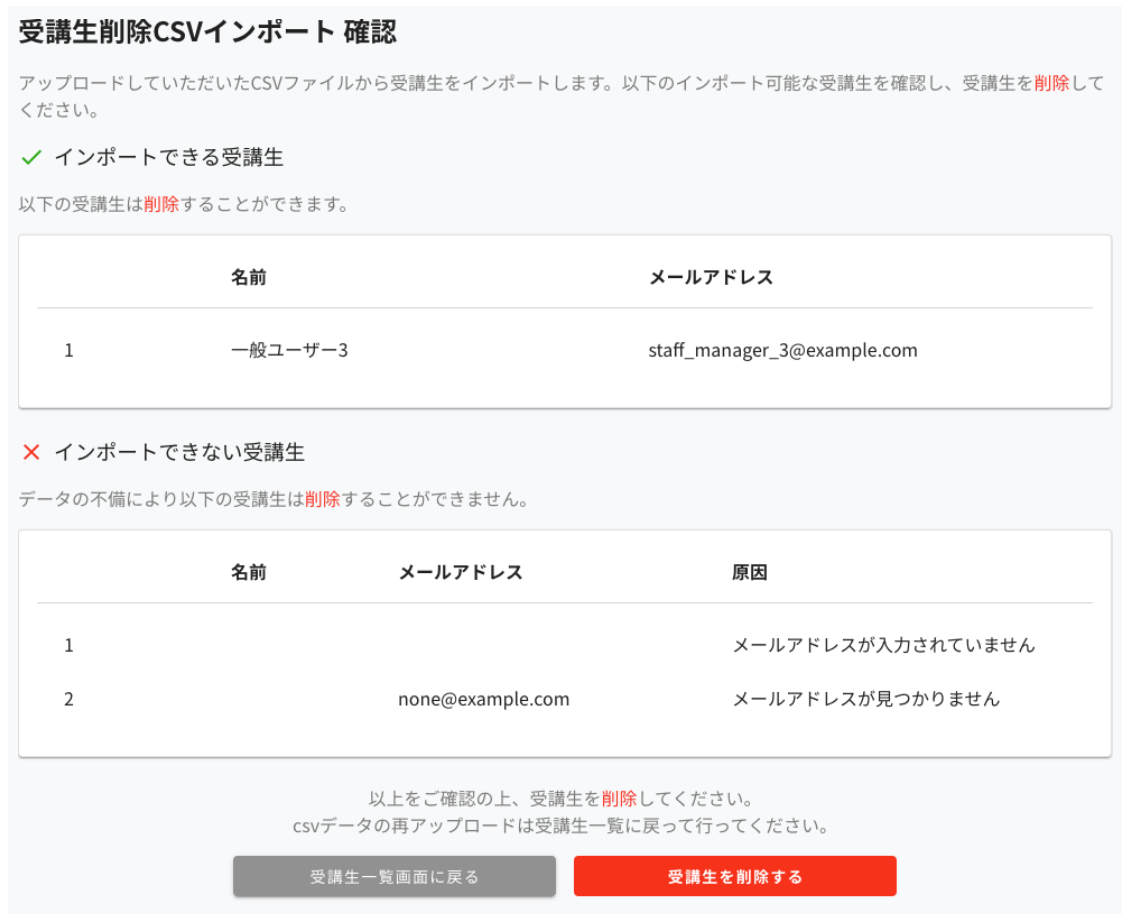
- 「受講生を削除する」ボタンをクリックして、受講生情報を削除します。
- 左側のメニューから「管理」をクリックして、「受講生」を選択し、受講生一覧画面にて受講生が削除されていることを確認します。
ダウンロードしたフォーマット(CSVファイル)を開くときの注意点
UTF−8 形式のため、Microsoft Excel でファイルを開くと文字化けして表示されることがあります。
文字化けする場合は、以下をお試しください。
・Microsoft Excel でファイルを開く場合は、文字コードを UTF-8 に指定してファイルを開く
参考情報:https://forest.watch.impress.co.jp/docs/serial/exceltips/1290315.html
・Google Sheetsを使用してファイルを開く
・Mac OSをご利用の場合は、Numbersを使用してファイルを開く